PowerShell 技能连载 - 竖排的网格视图
效果图:
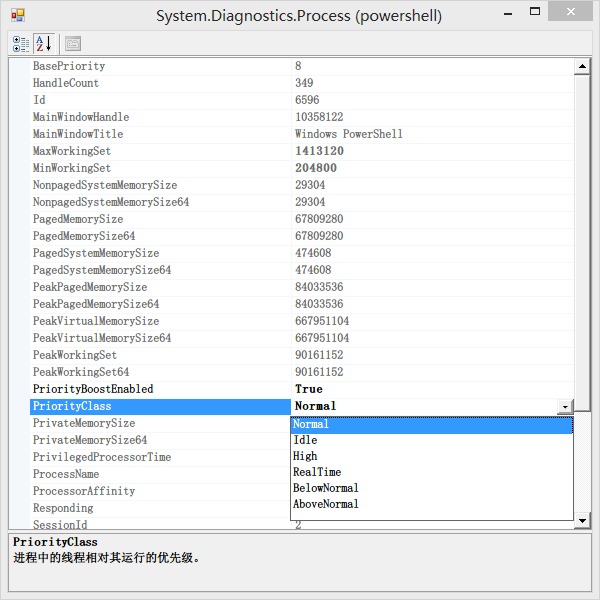
您总是可以将多个对象通过管道输出到 Out-GridView 并且得到一个美观的窗口,窗口中含有一个表格,表格中的每一行对应对象所有属性。当您需要显示很多对象的时候这种做法十分有效。
如果您只是希望显示单个对象的所有属性,那么显示为一个竖排的表格则更为美观。实际上您可以通过名为 PropertyGrid 的控件来实现。以下是相应的方法:
Function Show-Object
{
param
(
[Parameter(Mandatory=$true,ValueFromPipeline=$true)]
[Object]
$InputObject,
$Title
)
Add-Type -AssemblyName system.Windows.Forms
Add-Type -AssemblyName system.Drawing
if (!$Title) { $Title = "$InputObject" }
$Form = New-Object "System.Windows.Forms.Form"
$Form.Size = New-Object System.Drawing.Size @(600,600)
$PropertyGrid = New-Object System.Windows.Forms.PropertyGrid
$PropertyGrid.Dock = [System.Windows.Forms.DockStyle]::Fill
$Form.Text = $Title
$PropertyGrid.SelectedObject = $InputObject
$PropertyGrid.PropertySort = 'Alphabetical'
$Form.Controls.Add($PropertyGrid)
$Form.TopMost = $true
$null = $Form.ShowDialog()
}
现在,您可以将任何对象通过管道输出至 Show-Object,它将显示一个竖排的属性网格(PropertyGrid)。更有趣的是,所有可写的对象都被加粗,并且您的的确确可以在网格中修改这些值(注意,改变值有可能很危险)。并且许多对象,当您选择一个属性,将在状态条上显示详细的描述信息:
Get-Process -id $pid | Show-Object
$host | Show-Object
Get-Item -Path $pshome\powershell.exe | Show-Object
PowerShell 技能连载 - 竖排的网格视图

